Samsung galaxy s3 duos полезные советы
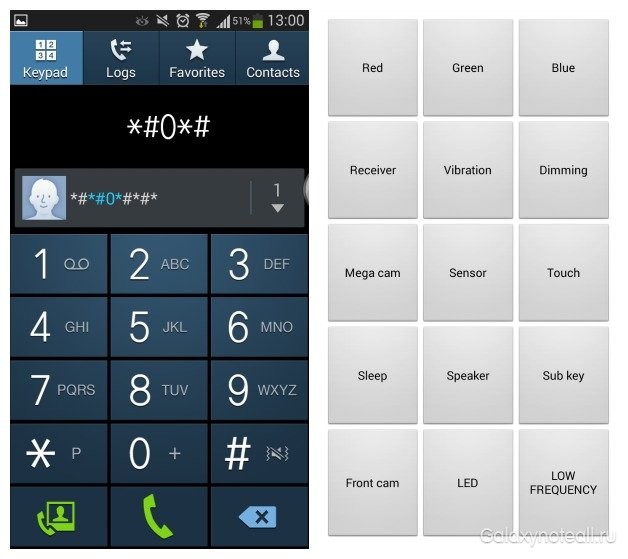
Для многих людей Samsung Galaxy S3 является самым гармоничным смартфоном в мире. Даже через несколько лет после своего выхода S3 по-прежнему радует многих фанатов Android.
Будь вы давним поклонником Galaxy S3 или же вы стали таковым лишь недавно, мы составили полное руководство, включающее в себя подборку советов, рекомендаций, функций и настроек для этого устройства, чтобы помочь вам выжать из него максимум пользы.
 Samsung Galaxy S3 – это смартфон, который по-прежнему функционален
Samsung Galaxy S3 – это смартфон, который по-прежнему функционален
Записывайте и сохраняйте музыку с FM-радио
На наш взгляд, прослушивание радио уже не столь популярно, как раньше, учитывая, что вы можете получить доступ к потоковой музыке с помощью Spoptify или Google Play Music (среди многих других сервисов), но не будет лишним отметить, что радио не слишком разряжает аккумулятор (при условии, что оно не использует ваши мобильные данные).
Если у вас нет множества песен, сохранённых на карте microSD, или вы думаете, как освободить дисковое пространство, то в таком случае радио – отличный вариант. Вы даже можете записать что-нибудь с FM-радио и сохранить записанное во внутреннюю память телефона.
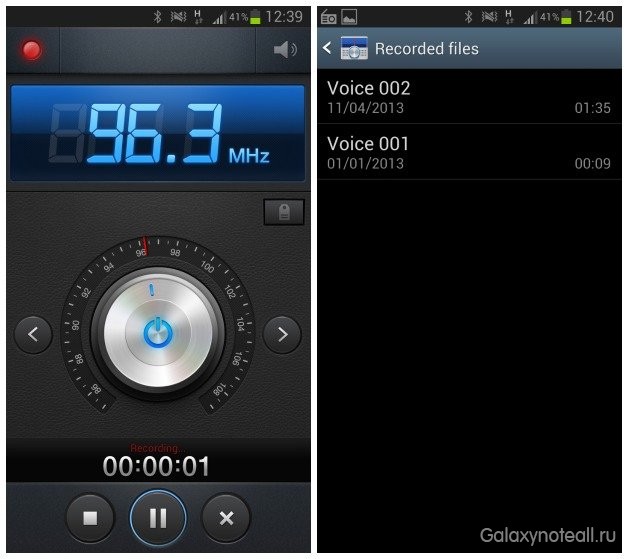 Вы можете записывать песни с радио с помощью вашего Galaxy S, и впоследствии сохранят их на вашем компьютере
Вы можете записывать песни с радио с помощью вашего Galaxy S, и впоследствии сохранят их на вашем компьютере
Режим блокировки
Нет ничего хуже, когда среди ночи на вашем телефоне появляются уведомления в то время, когда вы пытаетесь заснуть. В Galaxy S3 есть режим блокировки – его можно включить/отключить, зайдя в подраздел «Об устройстве».
Нажав на иконку «Режим блокировки», вы сможете сами определить, что нужно заблокировать: входящие звонки, уведомления, будильник, LED-индикаторы (насовсем или на небольшой период времени). Вам также следовало бы убедиться, что вы сможете делать экстренные вызовы в любое время суток (для этого нужно воспользоваться разделом «Разрешённые контакты»).
Разблокировка с помощью лица
Хотя это и не самый безопасный способ для блокировки вашего телефона, но все же он довольно интересен. В разделе «Настройки» выберите подраздел «Блокировка экрана», затем пункт «Экранная блокировка». При нажатии на эту иконку вам будет предложено подтвердить выбранный способ блокировки дисплея, после чего перед вами появится список способов разблокировки телефона, а также и индикации, которые являются одними из самых безопасных способов.
Выполнив вышеуказанные действия и удерживая телефон на уровне глаз (чтобы ваше лицо помещалось в прямоугольник дисплея), вы можете настроить телефон так, что он сможет узнавать ваше лицо. Однако телефон может ошибиться, если им воспользуется человек с лицом, похожим на ваше, так что, если вы волнуетесь за содержимое вашего S3, то вам следует воспользоваться другим, более надёжным способом блокировки.
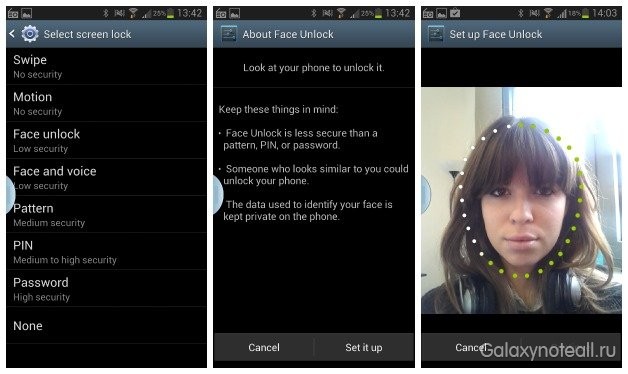 Разблокировка с помощью лица – не самый лучший способ блокировки вашего телефона, но его можно использовать вкупе с функцией распознавания голоса
Разблокировка с помощью лица – не самый лучший способ блокировки вашего телефона, но его можно использовать вкупе с функцией распознавания голоса
Режим «Простой» для домашнего экрана
Если вы приобрели Galaxy S3 впервые, и вы начинающий его пользователь, то вам следовало бы переключить пользовательский интерфейс домашнего экрана телефона в режим «Простой». Благодаря ему вы получите большие по размеру иконки домашнего экрана, что позволит вам визуально увеличить приложения и другие функции телефона.
Для того чтобы перейти в этот режим, откройте вкладку «Настройки», далее зайдите в подраздел «Об устройстве», выберите пункт «Режим домашнего экрана» и выберите режим, который вам подходит. После этого нажмите на иконку «Добавить». Если со временем вы почувствуете себя более комфортно, вы можете вернуться к прежнему интерфейсу, выполнив вышеуказанные действия.
 Начинающим пользователям Android будет более комфортно с режимом «Простой» при настройке домашнего экрана их телефона
Начинающим пользователям Android будет более комфортно с режимом «Простой» при настройке домашнего экрана их телефона
Редактируйте видео с помощью Video Player
Если вы записали видео и хотите его немного обрезать, вы можете сделать это прямо в видео редакторе, без использования стороннего приложения из Google Play Store. Во время воспроизведения видеофайла нажмите на кнопку «Меню» и выберите пункт «Обрезка». Позже вы сможете выбрать, какие части видео обрезать, а какие – оставить.
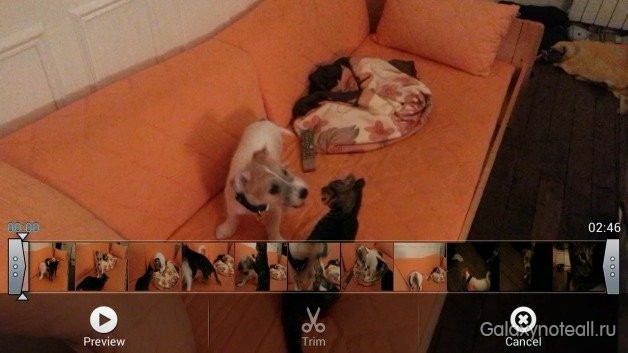 Нет никакой необходимости использовать стороннее приложение – вы можете обрезать ваше видео прямо в Video Player
Нет никакой необходимости использовать стороннее приложение – вы можете обрезать ваше видео прямо в Video Player
Видео оверлей
В Galaxy S3 мультизадачность можно выполнять разными способами, например, с помощью окна Multi Window. Другой способ – просматривать видео в Video Player в небольшом окошке в верхней части домашнего экрана, или же серфить в интернете, переписываться с друзьями и т. д. Для этого найдите видеофайл, который вы бы хотели просмотреть, затем выберите иконку в нижнем правом углу. Произойдёт запуск видеофайла на домашнем экране, где вы также можете выполнять другие задачи одновременно. При нажатии на видео появиться значок «Х» — с его помощью можно будет закрыть видеофайл.
Удалённая очистка вашего телефона с помощью дистанционного контроля
Galaxy S3, возможно, и не нов, но он все ещё остаётся желанным смартфоном. Если кто-нибудь украдёт его, вы сможете установить его местонахождение и сделать так, что никто не сможет получить доступ к вашей персональной информации: у вас есть возможность полностью удалить данные на вашем телефоне дистанционно. Для этого (прежде всего) вы должны завести себе аккаунт Samsung и определить пароль – его можно ввести на ваше телефоне, когда вы приступаете к знакомству с ним в первый раз.
Если ваш телефон украден или потерян, войдите в раздел «Найти мой телефон», где вы сможете установить местоположение вашего телефона, заблокировать его, активировать его звонок, заблокировать будущие сообщения или звонки, просмотреть журнал вызовов, удалить данные с телефона, а также разблокировать дисплей (последний вариант очень удобен, если вы вдруг забыли пароль для блокировки дисплея). Вы также можете установить текущее местонахождение вашего потерянного девайса и отследить его перемещение в пределах 15-минутных интервалов в течение 12 часов (хотя эта услуга является платной).
 Благодаря вашему аккаунту Samsung вы сможете установить местонахождение вашего потерянного или украденного устройства и удалить информацию в нём
Благодаря вашему аккаунту Samsung вы сможете установить местонахождение вашего потерянного или украденного устройства и удалить информацию в нём
Обзаведитесь устройством Samsung Muse
Вы хотите побегать или покататься на чём-либо, слушая музыку, но не желаете брать с собой ваш смартфон? Вместо того чтобы таскать с собой ваш Galaxy S3, приобретите интересную штучку под названием Muse. Вставьте её в телефон и она сделает все сама: с помощью дополнительного приложения, доступного в Google Play можно переносить музыку в это устройство без использования Wi-Fi или Bluetooth.
Отметим, что устройство Muse оснащено встроенным сенсором, и все команды выполняются лёгким нажатием. Длительный срок службы аккумулятора и приемлемая цена делают это устройство обязательным аксессуаром для вашего Galaxy S3.
 Muse – портативное устройство iPod как дополнительный аксессуар для вашего Galaxy S3
Muse – портативное устройство iPod как дополнительный аксессуар для вашего Galaxy S3
Управление LED-индикацией
С помощью приложения Light Flow вы можете воспользоваться дополнительным преимуществом Galaxy S3 и его многоцветным передним LED-индикатором. Установив это приложение, вы сможете назначать определённый цвет индикатора для определённых видов уведомлений.
Хотите, чтобы индикатор загорался синим цветом, когда на ваш телефон приходит электронное письмо? А как насчёт жёлтого цвета, когда вам приходит СМС? Проще простого! Это очень классный способ получать заметные уведомления, не полагаясь на звуковые сигналы или на вибрацию.
 Управляйте цветом, какой хотите видеть для каждого вида уведомления
Управляйте цветом, какой хотите видеть для каждого вида уведомления
Превратите ваш телефон в игровое устройство
Вы можете получить множество игровых эмуляторов для любого Android-устройства, однако одним из недостатков этого можно назвать отсутствие физических кнопок. Конечно, нам, например, нравится поиграть в старые консольные игры, когда у нас возникает такое желание, но у нас нет такой свободы действий, если использовать в качестве блока управления сенсорный дисплей.
Тем не менее, если вы возьмёте фирменный OTG USB кабель, вы сможете подключить контроллер-блок управления к вашему устройству.
 С помощью OTG кабеля вы сможете превратить ваше устройство в консоль и блок управления
С помощью OTG кабеля вы сможете превратить ваше устройство в консоль и блок управления
Сделайте автоматизацию вашего Galaxy S3
Этот процесс нельзя назвать уникальным для S3, но он все ещё весьма полезный. С помощью приложения Tasker вы сможете настроить автоматический режим для всех видов действий на вашем девайсе.
Вы можете включить в Tasker некоторые интересные функции, например, изменение настроек данных и подключений, базирующихся на времени суток и приложениях. Если вы хотите отключить мобильные данные или W-Fi на ночь, Tasker сделает это автоматически. Также возможно вы захотите, чтобы GPS был отключён, пока у вас запущено приложение Google Maps? Tasker сделает и это.
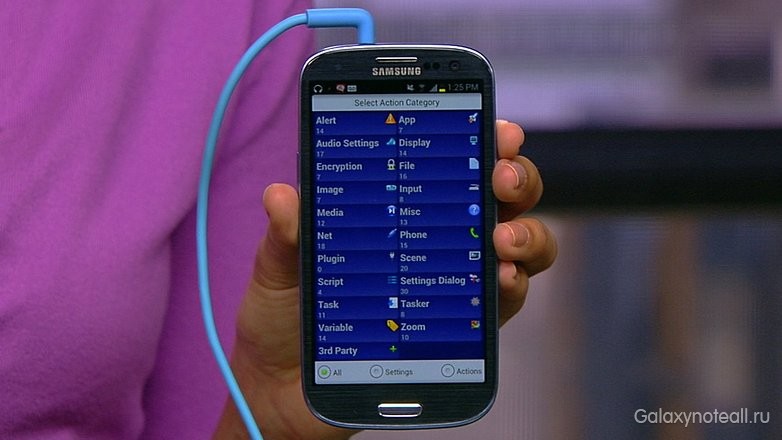 Назначьте вашим задачам автоматический режим
Назначьте вашим задачам автоматический режим
Порадуйте себя новым чехлом
Конечно, такая вещь, как чехол не даст многого для вашего Galaxy S3 в плане конкурентоспособности с другими устройствами в наши дни, но эта вещь придаст вашему телефону новый вид. С новыми материалами, которые компания Motorola использовала для своей модели смартфона Moto Х, создаётся впечатление, что дерево тоже может быть отличным вариантом.
К нашей с вами радости, есть множество продавцов, предлагающих чехлы, текстурированные под дерево, причём выбор таких чехлов в разнообразных цветах очень велик.
 Придайте вашему Galaxy S3 внешность как у Moto Х
Придайте вашему Galaxy S3 внешность как у Moto Х
Как увеличить срок службы аккумулятора вашего Galaxy S3
Одним из лучших способов больше уделять внимание вашему Galaxy S3 – получить максимальную отдачу от его аккумулятора. Есть множество несложных способов настройки этого смартфона, чтобы увеличить срок службы его батареи. Кое-какие советы подобного плана можно найти на нашем сайте, или же на других сайтах.
 Аккумулятор Galaxy S3
Аккумулятор Galaxy S3
Используйте функцию S Beam
S Beam – это необычная функция от Sansung для отправки файлов между телефонами этой компании, которая использует NFC и Wi-Fi одновременно. Благодаря этому можно без проблем передавать файлы большого объёма. Настроить эту функцию также легко.
 S Beam – единственная недооценённая функция от Samsung
S Beam – единственная недооценённая функция от Samsung
Режим «Безопасный» на Galaxy S3
Когда ваш Android запускается в режиме «Безопасный» (наподобие как на вашем ПК с Windows), создаётся безопасное пространство, куда не загружаются сторонние приложения. Здесь вы можете (среди других вещей) удалить приложения, вызывающие проблемы на вашем смартфоне.
Решение проблем, связанных с потерей сигнала Wi-Fi
Некоторые пользователи сообщали о том, что сигнал Wi-Fi неожиданно пропадает без видимой причины. Эта проблема вполне решаема – в интернете есть много советов, как улучшить сигнал Wi-Fi на Samsung Galaxy S3.
Добавьте ленту новостей на экран блокировки
А знаете ли вы, что вы можете добавить ленту новостей на экран блокировки Galaxy S3? Сделать это можно очень легко!
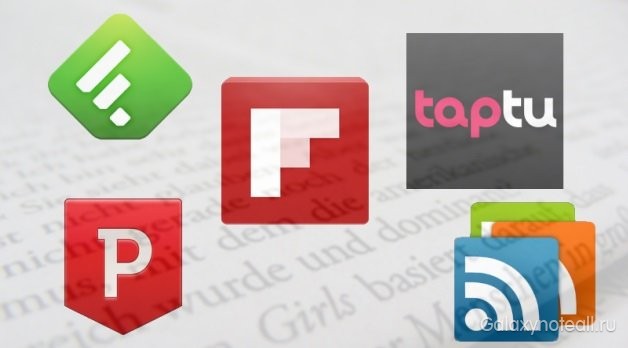 Добавьте ленту новостей на экран блокировки
Добавьте ленту новостей на экран блокировки
Очистите системный кэш
Очистка системного кэша может многое дать для производительности вашей системы – в целом, она будет работать быстрее.
Секретное сервисное меню Galaxy S3
А вы знали, что такое меню вообще существует? Это довольно изящно скрытая функция вашего телефона, причём она имеется во многих телефонах, хотя доступ к ней можно получить разными способами. Если вы заинтересовались, как можно получить доступ к такому меню в Galaxy S3 – Google или Яндекс будут вам в помощь.
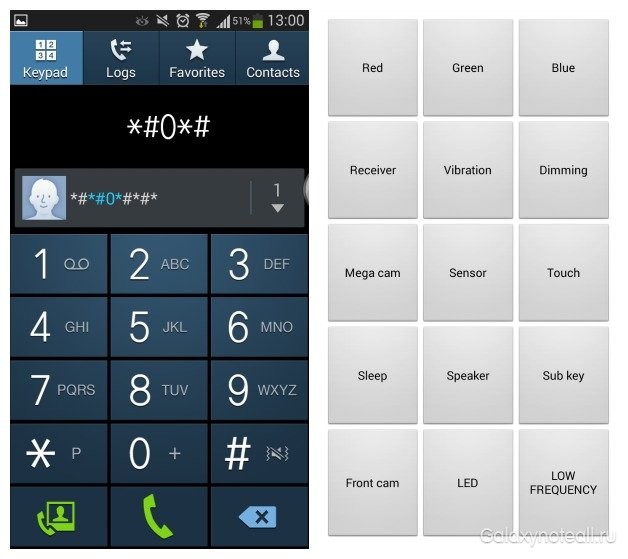 Секретное сервисное меню Galaxy S3
Секретное сервисное меню Galaxy S3
Как сделать скриншот
В принципе, скриншот на Galaxy S3 можно сделать как с помощью аппаратного, так и программного ПО. Мы пока не будем об этом говорить – каждый желающий может ознакомиться с нужной информацией в интернете.
 Свайп ладонью – один из забавных способов сделать скриншот на Galaxy S3
Свайп ладонью – один из забавных способов сделать скриншот на Galaxy S3
Сброс до заводских настроек в Galaxy S3
Выполнение сброса к заводским настройкам является одним из способов, с помощью которых вы можете улучшить общую системную производительность вашего телефона. Прежде, чем приступить к такому действию, убедитесь, что вы не забыли создать резервную копию всех ваших данных, файлов, фото, приложений и т. д. Все это вы сможете восстановить на вашем телефоне после проведения действий по сбросу до заводских настроек.
Отслеживайте трафик ваших мобильных данных
Не у всех есть безлимитные интернет-пакеты. В реальности, большинство сотовых операторов (например, Северной Америки) уже больше не предлагают такие виды интернет-пакетов. Одной из главных забот, которая знакома многим людям, является беспокойство по поводу превышения лимита интернет-пакета, чтобы потом не тратить дополнительно лишние деньги.
К счастью, вы и другие люди могут воспользоваться преимуществом Galaxy S3 и его возможностью настройки лимита интернет-пакетов. Если вы пройдёте по схеме: «Настройки» > «Использование данных» и поставите галочку в окошке «Установить лимит мобильных данных», то таким образом вы включите данную настройку. Сделав это, вы можете настроить уровень предупреждений путём перемещения оранжевой линии, а также настроить лимит (который устройство не сможет превысить), путём перемещения красной линии. Позже у вас будет возможность снова зайти сюда и проверить, какое количество байтов вы израсходовали и какие приложения использовали эти данные. Очень полезно!
 Smart Stay, может, и кажется немного заумной, но всё-таки очень полезна
Smart Stay, может, и кажется немного заумной, но всё-таки очень полезна
Не блокируйте экран
Бывало ли у вас так, что вы читали статью или электронное письмо на вашем устройстве, и происходила внезапно блокировка экрана по причине вашей неактивности? Galaxy S3 обладает ещё одной интересной функцией под названием Smart Stay. Эта функция позволяет телефону проверять, смотрите ли вы на дисплей, прежде чем произойдёт его блокировка.
Для включения этой функции пройдите в раздел «Настройки», затем в «Дисплей» и поставьте галочку рядом с пунктом Smart Stay. Вы также можете определить время задержки перед включением экранной блокировки, когда отсутствует какая-либо активность.
Используйте свой голос
Если вы поклонник безручного способа управления вашим девайсом, то в таком случае есть смысл воспользоваться функцией S Voice. Эта функция довольно удобна в ситуациях, когда вы не можете уделить должное внимание дисплею вашего телефона, но хотите отдать быструю команду.
S Voice можно активировать двумя нажатиями на кнопку «Домой». Если вы спросите «Что я должен сказать», перед вами на дисплее появиться список команд, поддерживаемых S Voice. Примеры некоторых команд этой функции – проверка погоды, голосовой набор текстовых сообщений, активация или выключение музыки. S Voice также можно вызвать голосовой командой «Пробуждение» (т. е. не нужно дважды нажимать на кнопку «Домой»), хотя такой способ вызова данной функции существенно расходует энергию аккумулятора.
 S Voice может быть очень полезна, если вы предпочитаете голосовые команды управления
S Voice может быть очень полезна, если вы предпочитаете голосовые команды управления
Получите доступ к ежедневным новостям
Если вы очень любите разные новости, возможно, вы захотите узнавать главные новости дня даже прежде, чем сойдёте с кровати. С функцией Daily Briefing ваш телефон расскажет вам о главных заголовках новостей дня, о погоде и любых сведениях, которые вас заинтересуют. Для этого пункт Alarm Types и измените его на Briefings.
Блокировка вашего видео
Сейчас вы, вероятно, уже знаете, что в Samsung Galaxy S3 имеется функция Pop-Up Play, которая позволит вам уменьшить окно с видео и перетащить его на любой участок дисплея.
Но, вероятно, вы не знаете о том, что в Galaxy S3 также есть функция блокировки видео, благодаря которой вы не сможете закрыть видеофайл, если вы случайно притронетесь к дисплею. Чтобы разблокировать видео, вам нужно нажать на клавишу «Вкл.».
Используйте ваши уши
Если вы когда-нибудь желали, чтобы способ ответа на звонки был немного проще, то вам непременно нужно испытать функцию Motion Control. Используя данную функцию, вы можете отвечать на вызовы простым поднесением телефона к голове. Вы также можете отклонять входящие вызовы, проводя рукой над дисплеем.
Приглушение музыки с помощью ладони
Когда вы слушаете музыку, вы можете приостановить песню, накрыв телефон ладонью. Данную функцию можно включить или выключить в подразделе «Движения» раздела «Настройки».
Управление камерой с помощью голоса
Делать групповое фото, как правило, не очень приятно: таймер отсчёта времени всегда срабатывает либо очень быстро, либо очень медленно, и вы упускаете идеальный момент съёмки. С Galaxy S3 вам нужно всего лишь сказать слово «Снимок» и ваш телефон сделает фото. Конечно, вы будете выглядеть не совсем идеально, но все же это лучше, чем получить нечёткое или «тупое» фото.
 «Вспышка, камера, снимок!» Делайте фотографии с помощью вашего голоса
«Вспышка, камера, снимок!» Делайте фотографии с помощью вашего голоса
Установка пользовательской вибрации
Пользовательские мелодии нужны, когда вы хотите знать, кто именно звонит. А как насчёт той ситуации, когда вам необходима тишина? К счастью, galaxy S3 позволяет вам назначать пользовательские вибрации для разных людей, поэтому вы сможете без труда знать, кто звонит, даже если телефон будет находиться в беззвучном режиме.
Скриншоты
Многие телефоны могут без труда делать скриншоты, но Galaxy S3 делает их проще других. Все, что вам нужно сделать – это свайпнуть ладонью над дисплеем.
Увеличение громкости
Если вы с трудом слышите кого-либо по телефону, Galaxy S3 сможет вам помочь. Если на вашем телефоне выставлена максимальная громкость, вы можете ещё её увеличить с помощью иконки, которая появляется на вашем экране, рядом с телефонным контактом.
 Galaxy S3 имеет довольно громкие динамики
Galaxy S3 имеет довольно громкие динамики
Звоните всем, кого знаете
Нажмите дважды на дисплей, рядом с гнездом для наушников, чтобы сделать прокрутку списка контактов, электронной почты или почтовых сообщений. Этот способ можно активировать или отключить в секции «Движения» в разделе «Настройки».
Настройка качества связи
Это одна из самых интересных функций на этом телефоне: с её помощью можно делать настройку качества вызовов. Эта функция может провести тест каждого вашего уха при помощи набора тонов и частот, чтобы узнать, как вы их слышите. Затем она создаёт пользовательский график-эквалайзер для каждого вашего уха, что позволит вам слышать звонки как можно яснее.
Вы можете воспользоваться такой функцией, пройдя в «Настройки» > «Настройки эквалайзера звукового вызова» > «Персональный Эквалайзер».
У вас есть другие советы для Galaxy S3, которыми вы бы могли поделиться? Напишите об этом в комментариях.
Источник
Samsung выпустил разрекламированную модель телефона Galaxy S3, которая поддерживает последнюю версию операционной системы от Google Android. Эта модель смартфона идет также с операционной системой Google Android версии 4,0, которая также известна как «сэндвич с мороженым» (оригинальное название «ice cream sandwich»), но которую корейский IT гигант также использовал для некоторых удивительных эксклюзивных функций в телефоне. Вот список полезных советов и различных секретов для хорошего мобильного телефона Samsung Galaxy S3.
Здесь много полезных подсказок к смартфону Samsung Galaxy S3! Вы улучшите работу с телефоном, когда прочитайте все полезные советы и трюки для Samsung Galaxy S3: Функции и настройка телефона.
Бюджетный и прочный Samsung Galaxy S3 стал самым успешным Android-телефоном, возможно за все время производства мобильных телефонов. Ранее представители южнокорейской компании Samsung объявили, что они продали более 50 миллионов смартфонов Galaxy S3.
Компания Samsung отдельно выпустила уникальный флагманский телефон на тему Олимпийских игр. Эта модель называется Galaxy S3 Olympics Edition, ее выпуск специально посвящен Олимпийским играм в Лондоне (Англия).
Итак, лучшие секреты и советы в комментариях для Samsung Galaxy S3.
1) Прямой вызов:
Эта функция работает за счет близости сенсорного устройства. Функция автоматически набирает номера контактов, если на дисплее выведен определенный контакт, регистрация вызовов или сообщение. Все, что вам нужно сделать, поднести ваш Galaxy телефон к вашему уху, и он автоматически позвонит нужному вам абоненту.
2) Музыкальная пауза:
Данная функция будет по достоинству оценена любителями музыки. Просто поднесите вашу ладонь к экрану, и телефон Galaxy S3 поставит на паузу музыку, которая проигрывалась в данный момент. Это также работает для видео. Если мобильная функция вас раздражает, вы можете легко ее выключить, зайдя в меню настройки и выбрав значок «motion».
3) Сворачивание видео-проигрывателя:
Если вы когда-нибудь хотели работать над документом, одновременно смотря видео, сохраненное на телефоне, вы сможете сделать это со этим смартфоном Samsung Galaxy S3. Чтобы сделать такое, откройте приложение с видео-проигрывателем и щелкните на иконку в правом углу на дисплее телефона. После этого вы сможете перетаскивать видео на дисплее.
4) Снимок экрана:
В других телефонах на платформе Android нужно набрать комбинацию клавиш, чтобы сделать снимок экрана. Однако в Samsung Galaxy S3 вам нужно выбрать в меню настроек «Встряхните в ладони для снимка». После этого встряхните экран слева направо, чтобы сделать снимок экрана.
5) Установка камеры с контролем движения:
Вы можете использовать функцию контроля движения S3, чтобы быстро установить камеру. После разблокировки телефона, просто щелкните и удерживайте клавишу с этой функцией на дисплее и вращайте телефон в ландшафтном режиме, чтобы открыть камеру.
6) «Умное присутствие»:
Такая функция состоит в том, что телефон Samsung Galaxy S3 следит за глазами пользователя и определяет, смотрит ли он на дисплей. Если вы читаете что-то с экрана, эта функция предотвращает переход телефона в спящий режим. Настройка функции. Если вы хотите отменить эту функцию в телефоне, то вам нужно просто зайти в настройки, а затем в главное меню Samsung Galaxy S3.
7) Щелчок для перехода к главной функции:
Чтобы воспользоваться следеющей функцией, нужно всего лишь два раза щелкнуть пальцем в верхней части дисплея Samsung Galaxy S3, прямо рядом с гнездом для подключения наушников. После этого вы можете прокрутить в начало любого списка.
Видео обзор Samsung Galaxy S3: Новые советы и секреты за 5 минут!
Остальные секреты:
Раскроем Вам все полезные секреты для интересного смартфона Samsung Galaxy S3! Что бы получить подробные ответы. Пожалуйста, задавайте подробные вопросы в комментариях ниже.
Источник

